win10系统鼠标焦点丢失怎么办 win10系统鼠标焦点丢失解决方法
时间:2017-11-11 来源:互联网 浏览量:
最近有win10用户反映在浏览网页时,出现鼠标焦点丢失的问题,这种问题会导致键盘无法对网页进行控制了,那么遇到win10系统鼠标焦点丢失怎么办呢?现在就和大家分享下win10系统鼠标焦点丢失的解决方法,希望对大家有帮助。
步骤如下:
1、首先打开注册表,按下windows+R 组合键打开运行,在框中输入:regedit 点击确定打开注册表;
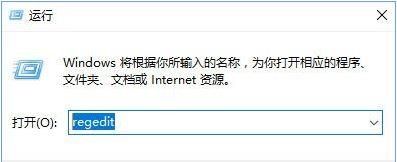
2、在注册表左侧树状菜单中依次展开:HKEY_CURRENT_USER\Control Panel\Desktop,如图所示:
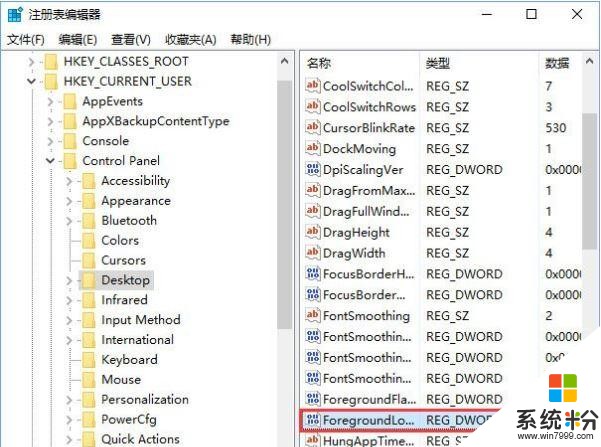
3、在右边双击“ForegroundLockTimeout”,把这个数值改成10进制的任何6位数以上(系统默认200000毫秒/十六进制30d40),如果没有,请新建一个 Dword 32位值 然后命名为 ForegroundLockTimeout 即可!
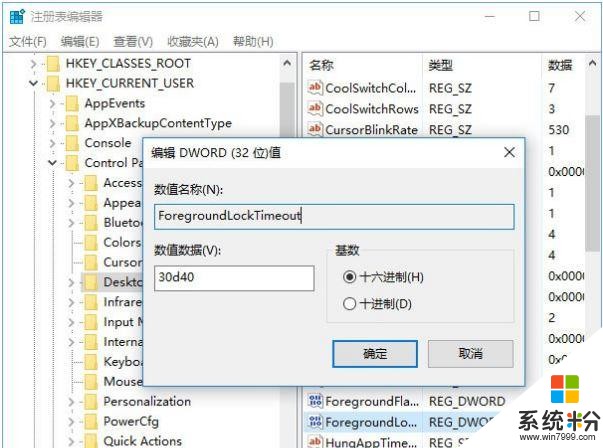
以上操作方法就是win10系统鼠标焦点丢失的解决办法了,用户们可以按照上述步骤在注册表内进行操作就可以解决鼠标焦点丢失的问题了。
我要分享:
相关资讯
热门手机应用
